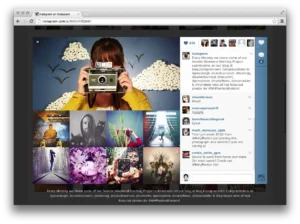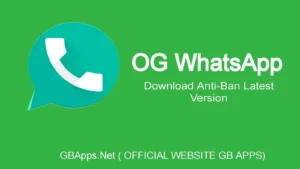نصب مجدد واتساپ بدون پاک شدن اطلاعات: راهنمای کامل و جامع
مقدمه
این مقاله که در واحد تولید محتوای فراسیتی نگارش شده است، به شما کمک میکند تا بتوانید بدون نگرانی از دست دادن اطلاعات، واتساپ خود را مجدداً نصب کنید. در دنیای دیجیتال امروز، واتساپ به یکی از اصلیترین ابزارهای ارتباطی ما تبدیل شده و گاهی اوقات به دلایل مختلفی نیاز به نصب مجدد آن پیدا میکنیم. اما نگرانی از دست دادن چتها، عکسها و ویدیوهای مهم، همیشه وجود دارد. در این مقاله، با زبانی ساده و قابل فهم، تمام روشهای نصب مجدد واتساپ بدون پاک شدن اطلاعات را به شما آموزش میدهیم. با ما همراه باشید تا با خیالی آسوده، واتساپ خود را مدیریت کنید.
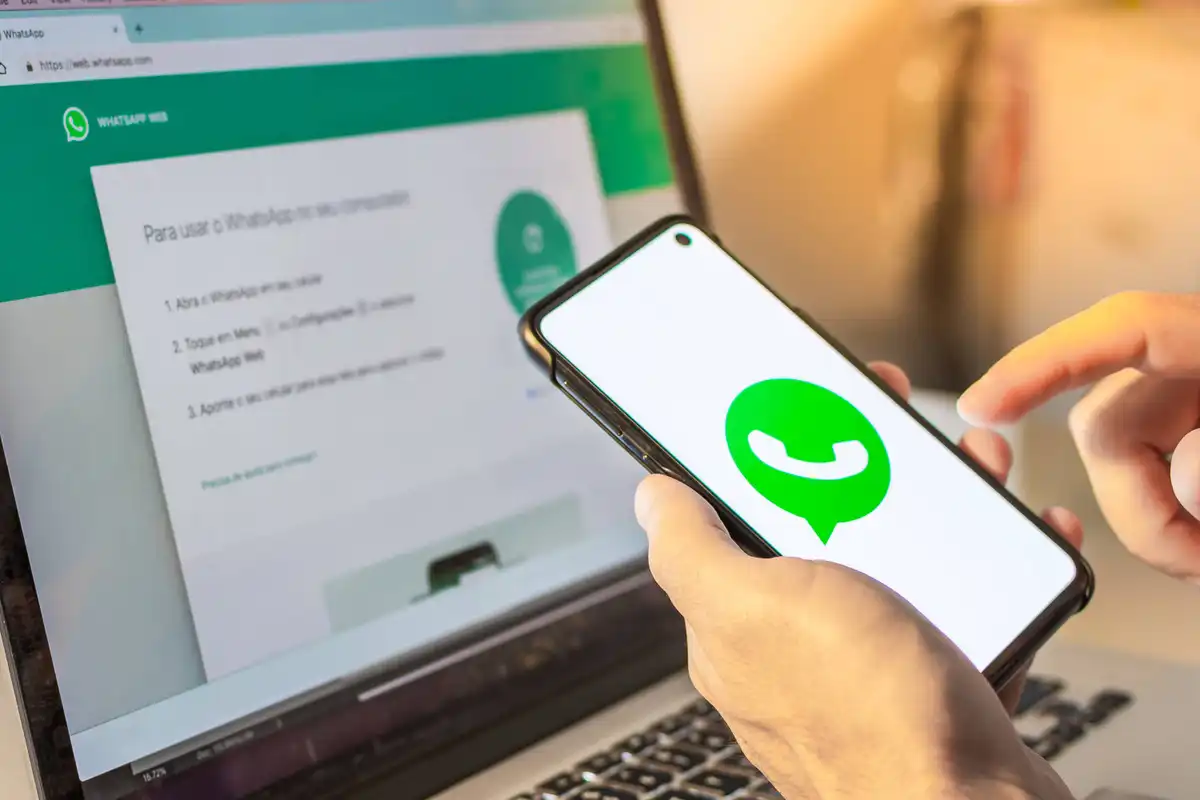
نصب مجدد واتساپ بدون پاک شدن اطلاعات
چرا به نصب مجدد واتساپ نیاز پیدا میکنیم؟
گاهی اوقات، با مشکلاتی در واتساپ مواجه میشویم که تنها راه حل آنها، نصب مجدد برنامه است. مشکلاتی مانند:
- اشغال فضای زیاد توسط واتساپ
- کار نکردن صحیح برنامه
- وجود باگ و خطا در برنامه
- نیاز به آپدیت نسخه واتساپ
اما سوال اصلی اینجاست: چگونه میتوانیم بدون از دست دادن اطلاعات، واتساپ را مجدداً نصب کنیم؟
جواب ساده است! با استفاده از قابلیت پشتیبانگیری (Backup) در واتساپ، میتوانید از تمام اطلاعات خود نسخه پشتیبان تهیه کنید و پس از نصب مجدد، آنها را بازیابی کنید. در ادامه، به طور کامل روش انجام این کار را برای سیستم عاملهای اندروید و iOS توضیح میدهیم.
نصب مجدد واتساپ در اندروید بدون از دست دادن اطلاعات
مراحل پشتیبانگیری در اندروید:
- واتساپ را باز کنید و به تنظیمات (Settings) بروید.
- گزینه “Chats” را انتخاب کنید.
- روی “Chat backup” کلیک کنید.
- در اینجا میتوانید محل ذخیره پشتیبان را انتخاب کنید (حافظه داخلی گوشی یا Google Drive).
- روی “Back Up” کلیک کنید تا فرآیند پشتیبانگیری شروع شود.
مراحل نصب مجدد واتساپ در اندروید:
- واتساپ را از گوشی خود حذف کنید.
- واتساپ را از گوگل پلی استور یا منابع معتبر دیگر دانلود و نصب کنید.
- شماره تلفن خود را وارد کنید و مراحل احراز هویت را انجام دهید.
- در هنگام نصب، واتساپ به طور خودکار فایل پشتیبان را شناسایی میکند و از شما میپرسد که آیا میخواهید اطلاعات را بازیابی کنید یا خیر.
- گزینه “Restore” را انتخاب کنید تا اطلاعات شما بازیابی شود.
نصب مجدد واتساپ در iOS بدون از دست دادن اطلاعات
مراحل پشتیبانگیری در iOS:
- واتساپ را باز کنید و به تنظیمات (Settings) بروید.
- گزینه “Chats” را انتخاب کنید.
- روی “Chat Backup” کلیک کنید.
- در اینجا میتوانید محل ذخیره پشتیبان را انتخاب کنید (iCloud).
- روی “Back Up Now” کلیک کنید تا فرآیند پشتیبانگیری شروع شود.
مراحل نصب مجدد واتساپ در iOS:
- واتساپ را از گوشی خود حذف کنید.
- واتساپ را از اپ استور دانلود و نصب کنید.
- شماره تلفن خود را وارد کنید و مراحل احراز هویت را انجام دهید.
- در هنگام نصب، واتساپ به طور خودکار فایل پشتیبان را در iCloud شناسایی میکند و از شما میپرسد که آیا میخواهید اطلاعات را بازیابی کنید یا خیر.
- گزینه “Restore Chat History” را انتخاب کنید تا اطلاعات شما بازیابی شود.
نکات مهم در مورد پشتیبانگیری و نصب مجدد واتساپ:
- حتماً قبل از حذف واتساپ، از اطلاعات خود پشتیبان تهیه کنید.
- از اتصال اینترنت پایدار در هنگام پشتیبانگیری و بازیابی اطلاعات اطمینان حاصل کنید.
- فضای کافی برای ذخیره فایل پشتیبان در حافظه گوشی یا فضای ابری خود داشته باشید.
- در صورت استفاده از Google Drive یا iCloud، از صحیح بودن اطلاعات حساب کاربری خود اطمینان حاصل کنید.

آیا میتوان بدون پشتیبانگیری، اطلاعات واتساپ را حفظ کرد؟
متاسفانه خیر! در حال حاضر، تنها راه مطمئن برای حفظ اطلاعات واتساپ در هنگام نصب مجدد، استفاده از قابلیت پشتیبانگیری است.
اما نگران نباشید! حتی اگر فراموش کردهاید که از اطلاعات خود پشتیبان تهیه کنید، هنوز هم میتوانید با استفاده از برخی روشها، شانس خود را برای بازیابی اطلاعات افزایش دهید. در ادامه به بررسی این روشها میپردازیم.
روشهای بازیابی اطلاعات واتساپ بدون پشتیبانگیری
- استفاده از برنامههای بازیابی اطلاعات:برخی از برنامههای بازیابی اطلاعات میتوانند به شما در بازیابی اطلاعات حذف شده از گوشی کمک کنند. اما دقت داشته باشید که این روشها همیشه موفقیتآمیز نیستند و ممکن است اطلاعات شما به طور کامل بازیابی نشود.
- بررسی پوشههای واتساپ در حافظه گوشی:گاهی اوقات، حتی پس از حذف واتساپ، برخی از فایلهای مربوط به چتها و رسانهها در پوشههای واتساپ در حافظه گوشی باقی میمانند. میتوانید این پوشهها را بررسی کنید و فایلهای مورد نظر خود را بازیابی کنید.
- تماس با پشتیبانی واتساپ:در موارد خاص، میتوانید با پشتیبانی واتساپ تماس بگیرید و از آنها درخواست کمک کنید. اما توجه داشته باشید که این روش نیز همیشه موفقیتآمیز نیست و ممکن است پشتیبانی واتساپ نتواند به شما در بازیابی اطلاعات کمک کند.
نصب مجدد واتساپ بدون پاک شدن اطلاعات با استفاده از Google Drive
Google Drive یکی از روشهای مطمئن برای پشتیبانگیری از اطلاعات واتساپ در اندروید است. با استفاده از این روش، میتوانید به راحتی از تمام چتها، عکسها، ویدیوها و سایر اطلاعات خود نسخه پشتیبان تهیه کنید و در صورت نیاز، آنها را بازیابی کنید.
مزایای استفاده از Google Drive برای پشتیبانگیری:
- امنیت بالا: اطلاعات شما در سرورهای امن گوگل ذخیره میشود.
- دسترسی آسان: میتوانید از طریق هر دستگاه اندرویدی به فایل پشتیبان خود دسترسی داشته باشید.
- فضای ذخیرهسازی رایگان: گوگل درایو به شما فضای ذخیرهسازی رایگان ارائه میدهد.
مراحل پشتیبانگیری از واتساپ در Google Drive:
- واتساپ را باز کنید و به تنظیمات (Settings) بروید.
- گزینه “Chats” را انتخاب کنید.
- روی “Chat backup” کلیک کنید.
- گزینه “Back up to Google Drive” را انتخاب کنید.
- حساب گوگل خود را انتخاب کنید یا در صورت نیاز، یک حساب جدید ایجاد کنید.
- فرکانس پشتیبانگیری را تعیین کنید (روزانه، هفتگی، ماهانه یا فقط هنگام لمس “Back Up”).
- روی “Back Up” کلیک کنید تا فرآیند پشتیبانگیری شروع شود.
مراحل بازیابی اطلاعات واتساپ از Google Drive:
- واتساپ را نصب کنید و شماره تلفن خود را وارد کنید.
- پس از تأیید شماره تلفن، واتساپ به طور خودکار فایل پشتیبان را در Google Drive شناسایی میکند.
- روی “Restore” کلیک کنید تا اطلاعات شما بازیابی شود.
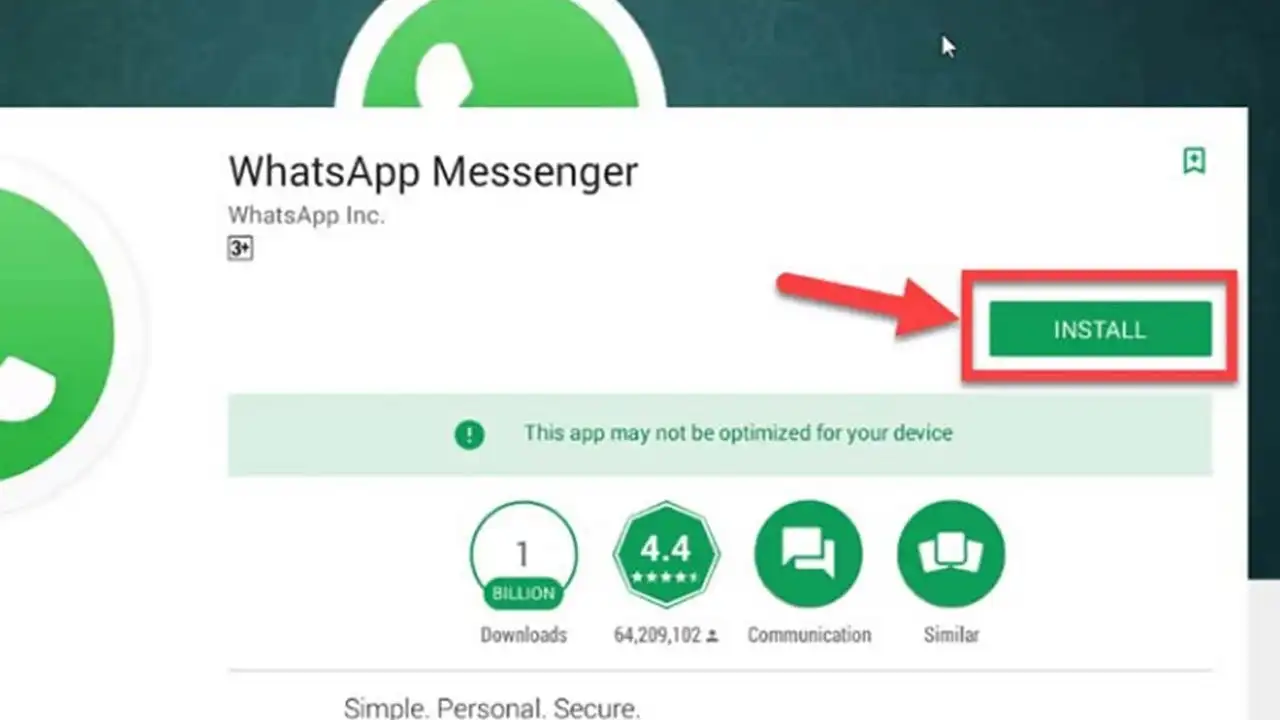
نصب مجدد واتساپ بدون پاک شدن اطلاعات با استفاده از iCloud
iCloud یکی از روشهای مطمئن برای پشتیبانگیری از اطلاعات واتساپ در iOS است. با استفاده از این روش، میتوانید به راحتی از تمام چتها، عکسها، ویدیوها و سایر اطلاعات خود نسخه پشتیبان تهیه کنید و در صورت نیاز، آنها را بازیابی کنید.
مزایای استفاده از iCloud برای پشتیبانگیری:
- امنیت بالا: اطلاعات شما در سرورهای امن اپل ذخیره میشود.
- دسترسی آسان: میتوانید از طریق هر دستگاه iOS به فایل پشتیبان خود دسترسی داشته باشید.
- فضای ذخیرهسازی رایگان: iCloud به شما 5 گیگابایت فضای ذخیرهسازی رایگان ارائه میدهد.
مراحل پشتیبانگیری از واتساپ در iCloud:
- واتساپ را باز کنید و به تنظیمات (Settings) بروید.
- گزینه “Chats” را انتخاب کنید.
- روی “Chat Backup” کلیک کنید.
- روی “Back Up Now” کلیک کنید تا فرآیند پشتیبانگیری شروع شود.
مراحل بازیابی اطلاعات واتساپ از iCloud:
- واتساپ را نصب کنید و شماره تلفن خود را وارد کنید.
- پس از تأیید شماره تلفن، واتساپ به طور خودکار فایل پشتیبان را در iCloud شناسایی میکند.
- روی “Restore Chat History” کلیک کنید تا اطلاعات شما اطلاعات شما بازیابی شود.
نکات مهم در مورد نصب مجدد واتساپ بدون پاک شدن اطلاعات
- همیشه از اطلاعات خود پشتیبان تهیه کنید: مهمترین نکته در حفظ اطلاعات واتساپ، تهیه نسخه پشتیبان به صورت منظم است. این کار را میتوانید به صورت روزانه، هفتگی یا ماهانه انجام دهید.
- از اتصال اینترنت پایدار استفاده کنید: در هنگام پشتیبانگیری و بازیابی اطلاعات، از اتصال اینترنت پایدار و پرسرعت استفاده کنید تا فرآیند با موفقیت انجام شود.
- فضای کافی در اختیار داشته باشید: قبل از شروع پشتیبانگیری، مطمئن شوید که فضای کافی برای ذخیره فایل پشتیبان در حافظه گوشی یا فضای ابری خود دارید.
- از اطلاعات حساب کاربری خود محافظت کنید: در صورت استفاده از Google Drive یا iCloud، از صحیح بودن اطلاعات حساب کاربری خود اطمینان حاصل کنید و رمز عبور خود را در اختیار دیگران قرار ندهید.
- از نسخههای غیررسمی واتساپ استفاده نکنید: برای دانلود و نصب واتساپ، همیشه از منابع معتبر مانند گوگل پلی استور یا اپ استور استفاده کنید. استفاده از نسخههای غیررسمی ممکن است به از دست رفتن اطلاعات شما منجر شود.
- در صورت بروز مشکل با پشتیبانی واتساپ تماس بگیرید: در صورتی که در مراحل پشتیبانگیری یا بازیابی اطلاعات با مشکل مواجه شدید، میتوانید با پشتیبانی واتساپ تماس بگیرید و از آنها درخواست کمک کنید.
نصب مجدد واتساپ بدون پاک شدن اطلاعات در گوشی جدید
اگر قصد دارید گوشی خود را عوض کنید و میخواهید اطلاعات واتساپ خود را به گوشی جدید منتقل کنید، میتوانید از روشهای زیر استفاده کنید:
- استفاده از Google Drive یا iCloud: اگر از Google Drive یا iCloud برای پشتیبانگیری از اطلاعات خود استفاده کردهاید، میتوانید به راحتی اطلاعات خود را در گوشی جدید بازیابی کنید. کافی است واتساپ را در گوشی جدید نصب کنید و شماره تلفن خود را وارد کنید. سپس، واتساپ به طور خودکار فایل پشتیبان را در Google Drive یا iCloud شناسایی میکند و از شما میپرسد که آیا میخواهید اطلاعات را بازیابی کنید یا خیر.
- انتقال چتها از طریق ایمیل: میتوانید چتهای خود را به صورت فایل متنی از طریق ایمیل برای خود ارسال کنید و سپس در گوشی جدید آنها را بازیابی کنید. برای این کار، چت مورد نظر را باز کنید، روی سه نقطه در گوشه بالا سمت راست صفحه کلیک کنید، گزینه “More” را انتخاب کنید و سپس “Export chat” را انتخاب کنید. در نهایت، میتوانید فایل چت را به ایمیل خود ارسال کنید.
- استفاده از برنامههای انتقال اطلاعات: برخی از برنامهها مانند “WhatsApp Transfer” میتوانند به شما در انتقال اطلاعات واتساپ از گوشی قدیمی به گوشی جدید کمک کنند.
نصب مجدد واتساپ بدون پاک شدن اطلاعات و با شماره قبلی
اگر میخواهید واتساپ را با همان شماره قبلی خود نصب کنید، کافی است مراحل زیر را دنبال کنید:
- از اطلاعات خود پشتیبان تهیه کنید (با استفاده از Google Drive یا iCloud).
- واتساپ را از گوشی خود حذف کنید.
- واتساپ را دوباره نصب کنید.
- شماره تلفن قبلی خود را وارد کنید.
- کد تأیید را وارد کنید.
- اطلاعات خود را از فایل پشتیبان بازیابی کنید.

حذف و نصب مجدد واتساپ: آیا اطلاعات پاک میشوند؟
اگر از اطلاعات خود پشتیبان تهیه نکرده باشید، با حذف و نصب مجدد واتساپ، تمام اطلاعات شما از جمله چتها، عکسها، ویدیوها و سایر اطلاعات پاک میشوند. بنابراین، همیشه قبل از حذف واتساپ، از اطلاعات خود پشتیبان تهیه کنید.
چرا واتساپ من به درستی کار نمیکند؟
دلایل مختلفی میتواند باعث کار نکردن صحیح واتساپ شود. برخی از این دلایل عبارتند از:
- اتصال اینترنت ضعیف: برای استفاده از واتساپ، به اتصال اینترنت پایدار و پرسرعت نیاز دارید.
- فضای ذخیرهسازی کم: اگر فضای ذخیرهسازی گوشی شما کم باشد، ممکن است واتساپ به درستی کار نکند.
- مشکلات سرور: گاهی اوقات، مشکلات سرور واتساپ میتواند باعث اختلال در عملکرد برنامه شود.
- نسخه قدیمی واتساپ: استفاده از نسخه قدیمی واتساپ ممکن است باعث بروز مشکلات مختلفی شود.
- مشکلات نرمافزاری گوشی: مشکلات نرمافزاری گوشی شما نیز میتواند باعث کار نکردن صحیح واتساپ شود.
چگونه میتوانم واتساپ را بهروزرسانی کنم؟
برای بهروزرسانی واتساپ، کافی است مراحل زیر را دنبال کنید:
- اندروید: گوگل پلی استور را باز کنید، روی منوی سه خط در گوشه بالا سمت چپ صفحه کلیک کنید، گزینه “My apps & games” را انتخاب کنید و سپس روی “Update” در کنار واتساپ کلیک کنید.
- iOS: اپ استور را باز کنید، روی “Updates” در پایین صفحه کلیک کنید و سپس روی “Update” در کنار واتساپ کلیک کنید.
آیا میتوانم واتساپ را بدون شماره تلفن نصب کنم؟
خیر! برای استفاده از واتساپ، حتماً باید یک شماره تلفن معتبر داشته باشید.
آیا میتوانم از دو حساب واتساپ در یک گوشی استفاده کنم؟
بله! برخی از گوشیها از قابلیت “Dual Apps” یا “App Clone” پشتیبانی میکنند که به شما امکان میدهد دو نسخه از واتساپ را با دو شماره تلفن مختلف در یک گوشی نصب کنید.
چگونه میتوانم حساب واتساپ خود را حذف کنم؟
برای حذف حساب واتساپ خود، کافی است مراحل زیر را دنبال کنید:
- واتساپ را باز کنید و به تنظیمات (Settings) بروید.
- گزینه “Account” را انتخاب کنید.
- روی “Delete my account” کلیک کنید.
- شماره تلفن خود را وارد کنید و روی “Delete my account” کلیک کنید.
توجه: با حذف حساب واتساپ، تمام اطلاعات شما از جمله چتها، عکسها، ویدیوها و سایر اطلاعات به طور کامل پاک میشوند و قابل بازیابی نخواهند بود.

سوالات متداول
آیا میتوانم واتساپ را بدون سیم کارت نصب کنم؟
خیر، برای نصب و استفاده از واتساپ به یک سیم کارت و شماره تلفن فعال نیاز دارید.
آیا میتوانم چتهای واتساپ را در کامپیوتر خود ببینم؟
بله، میتوانید از طریق واتساپ وب یا برنامه واتساپ دسکتاپ به چتهای خود در کامپیوتر دسترسی داشته باشید.
چگونه میتوانم از حریم خصوصی خود در واتساپ محافظت کنم؟
میتوانید از تنظیمات حریم خصوصی واتساپ برای کنترل اینکه چه کسانی میتوانند عکس پروفایل، وضعیت و آخرین بازدید شما را ببینند، استفاده کنید.
چگونه میتوانم یک گروه در واتساپ ایجاد کنم؟
برای ایجاد گروه، روی آیکون سه نقطه در صفحه اصلی واتساپ کلیک کنید، گزینه “New group” را انتخاب کنید و سپس مخاطبین مورد نظر خود را به گروه اضافه کنید.
چگونه میتوانم یک پیام صوتی در واتساپ ارسال کنم؟
برای ارسال پیام صوتی، روی آیکون میکروفون در کنار کادر متن چت کلیک کنید و شروع به صحبت کنید.
چگونه میتوانم یک فایل در واتساپ ارسال کنم؟
برای ارسال فایل، روی آیکون گیره در کنار کادر متن چت کلیک کنید و فایل مورد نظر خود را انتخاب کنید.
چگونه میتوانم موقعیت مکانی خود را در واتساپ به اشتراک بگذارم؟
برای به اشتراک گذاشتن موقعیت مکانی، روی آیکون گیره در کنار کادر متن چت کلیک کنید، گزینه “Location” را انتخاب کنید و سپس موقعیت مکانی خود را انتخاب کنید.
چگونه میتوانم یک مخاطب را در واتساپ مسدود کنم؟
برای مسدود کردن یک مخاطب، چت با آن مخاطب را باز کنید، روی نام مخاطب در بالای صفحه کلیک کنید، به پایین صفحه بروید و گزینه “Block” را انتخاب کنید.
چگونه میتوانم یک مخاطب را از لیست مسدود شدهها در واتساپ حذف کنم؟
برای حذف یک مخاطب از لیست مسدود شدهها، به تنظیمات واتساپ بروید، گزینه “Account” را انتخاب کنید، سپس “Privacy” را انتخاب کنید و در نهایت “Blocked contacts” را انتخاب کنید. در اینجا میتوانید مخاطب مورد نظر را از لیست مسدود شدهها حذف کنید.
چگونه میتوانم نوتیفیکیشنهای واتساپ را غیرفعال کنم؟
برای غیرفعال کردن نوتیفیکیشنهای واتساپ، به تنظیمات گوشی خود بروید، گزینه “Apps” یا “Applications” را انتخاب کنید، سپس واتساپ را انتخاب کنید و در نهایت گزینه “Notifications” را غیرفعال کنید.
چگونه میتوانم از تم تاریک در واتساپ استفاده کنم؟
برای استفاده از تم تاریک، به تنظیمات واتساپ بروید، گزینه “Chats” را انتخاب کنید، سپس “Theme” را انتخاب کنید و در نهایت “Dark” را انتخاب کنید.
چگونه میتوانم زبان واتساپ را تغییر دهم؟
برای تغییر زبان واتساپ، به تنظیمات واتساپ بروید، گزینه “Chats” را انتخاب کنید، سپس “App Language” را انتخاب کنید و زبان مورد نظر خود را انتخاب کنید.
چگونه میتوانم بفهمم که چه کسی پیام من را در واتساپ خوانده است؟
در چتهای فردی، دو تیک آبی رنگ به معنی خوانده شدن پیام است. در گروهها، دو تیک آبی رنگ به معنی خوانده شدن پیام توسط همه اعضای گروه است.
چگونه میتوانم در واتساپ استیکر ارسال کنم؟
برای ارسال استیکر، روی آیکون ایموجی در کنار کادر متن چت کلیک کنید، سپس روی آیکون استیکر در پایین صفحه کلیک کنید و استیکر مورد نظر خود را انتخاب کنید.
چگونه میتوانم در واتساپ گیف ارسال کنم؟
برای ارسال گیف، روی آیکون ایموجی در کنار کادر متن چت کلیک کنید، سپس روی آیکون GIF در پایین صفحه کلیک کنید و گیف مورد نظر خود را انتخاب کنید.
چگونه میتوانم در واتساپ تماس تصویری برقرار کنم؟
برای برقراری تماس تصویری، چت با مخاطب مورد نظر را باز کنید، روی آیکون دوربین در بالای صفحه کلیک کنید.
چگونه میتوانم در واتساپ پیام خود را حذف کنم؟
برای حذف پیام، روی پیام مورد نظر انگشت خود را نگه دارید، سپس روی آیکون سطل زباله در بالای صفحه کلیک کنید و گزینه “Delete for everyone” را انتخاب کنید.
نتیجهگیری
نصب مجدد واتساپ بدون پاک شدن اطلاعات، با استفاده از قابلیت پشتیبانگیری به راحتی امکانپذیر است. Google Drive و iCloud روشهای مطمئن و رایگانی برای پشتیبانگیری از اطلاعات واتساپ هستند. با رعایت نکات ذکر شده در این مقاله، میتوانید با خیالی آسوده واتساپ خود را مجدداً نصب کنید و از دست دادن اطلاعات خود جلوگیری کنید.
در این مقاله سعی کردیم به طور جامع و کامل به موضوع نصب مجدد واتساپ بدون پاک شدن اطلاعات بپردازیم و تمام جوانب آن را بررسی کنیم. امیدواریم این مقاله برای شما مفید بوده باشد.
فراسیتی بزرگترین وبسایت در زمینه دیجیتال مارکتینگ، از همراهی شما تا پایان این مقاله سپاسگزار است.
فراسیتی صمیمانه از حمایت شما تا انتهای این مقاله تشکر میکند.